7.2 液化
前面,我尝试精修了第一张人像,但我并没有调整人物脸部的轮廓和五官的比例。这是因为毕业照是很特殊的存在,比起刻意的调整美化,记录真实才是我们最注重的。
但在日常生活中,我们依旧有许多需要用到五官调整功能的地方。遇到这种情况,我通常会使用液化功能。
在菜单栏里找到“滤镜→液化”(如图7-42)。
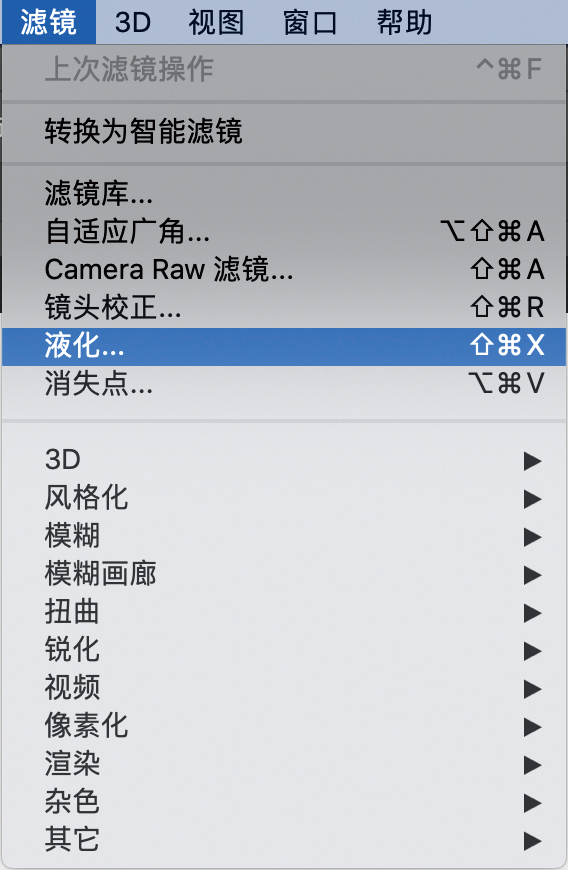
图7-42
单击后你就会进入如图7-43所示的界面。
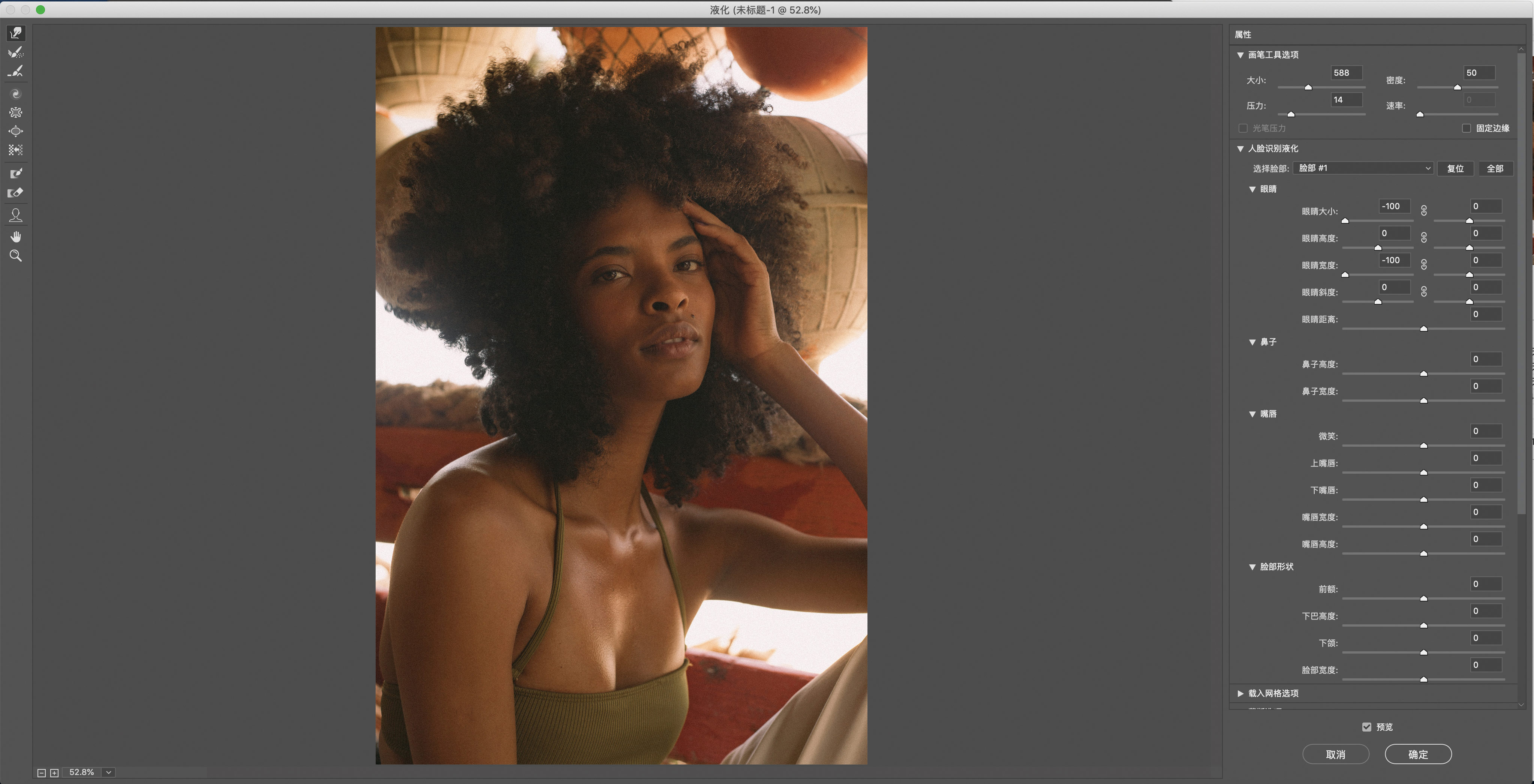
图7-43
在默认状态下,你的鼠标会处于左侧工具栏的第一行——向前变形工具上。这一工具其实是液化工具最原本的样子,它可以让你的图片微微变形,向前或向后偏移,并造成局部变形。
使用这个工具很容易就能达到“微整形”的效果,比如上提颧骨的位置、扩大眼眶突出眼睛等。
使用这一工具虽然非常灵活,但也有一些准入门槛——基础艺用解剖。这就造成了很大的不便,我们经常只是为了让眼睛变大一点、嘴变小一点这种小细节而使用PS。
现在,PS官方为大家推出了整个右侧面板的“脸部微整形服务”,各位可以一 一进行尝试。
我想向大家特别推荐的是冻结蒙版工具(快捷键F)和解冻蒙版工具(快捷键G)。当你用向前变形工具去拉伸或者压缩局部的皮肤时,往往会遇到问题,而在液化状态下,也无法单独设置蒙版。其实,你可以事先在不希望液化工具起作用的部分画面,提前勾画填色,则后期液化工具在变形时会对该部分无效。这既简单,又很高效。
第二个我觉得十分有意思的工具是顺时针旋转扭动工具(快捷键C)。第一次使用时,你或许会觉得它很鸡肋。这个功能好像除了预言家的水晶球成像之外,什么都不能做。如果这样想的话,你可就太小看这一功能了。
图7-44这张图片就是我使用液化功能做出来的。

图7-44
像这类的字体处理,就是通过液化中的顺时针旋转扭动工具(快捷键C)完成的。那么,如何使用这个顺时针旋转扭动工具(快捷键C)呢?
第一步,找一张合适的图片,在PS软件中打开。我找的图片已经经过了色调的预先处理,可以直接开始处理文字。使用文字工具输入文案,接着调整字体大小和间距(如图7-45)。
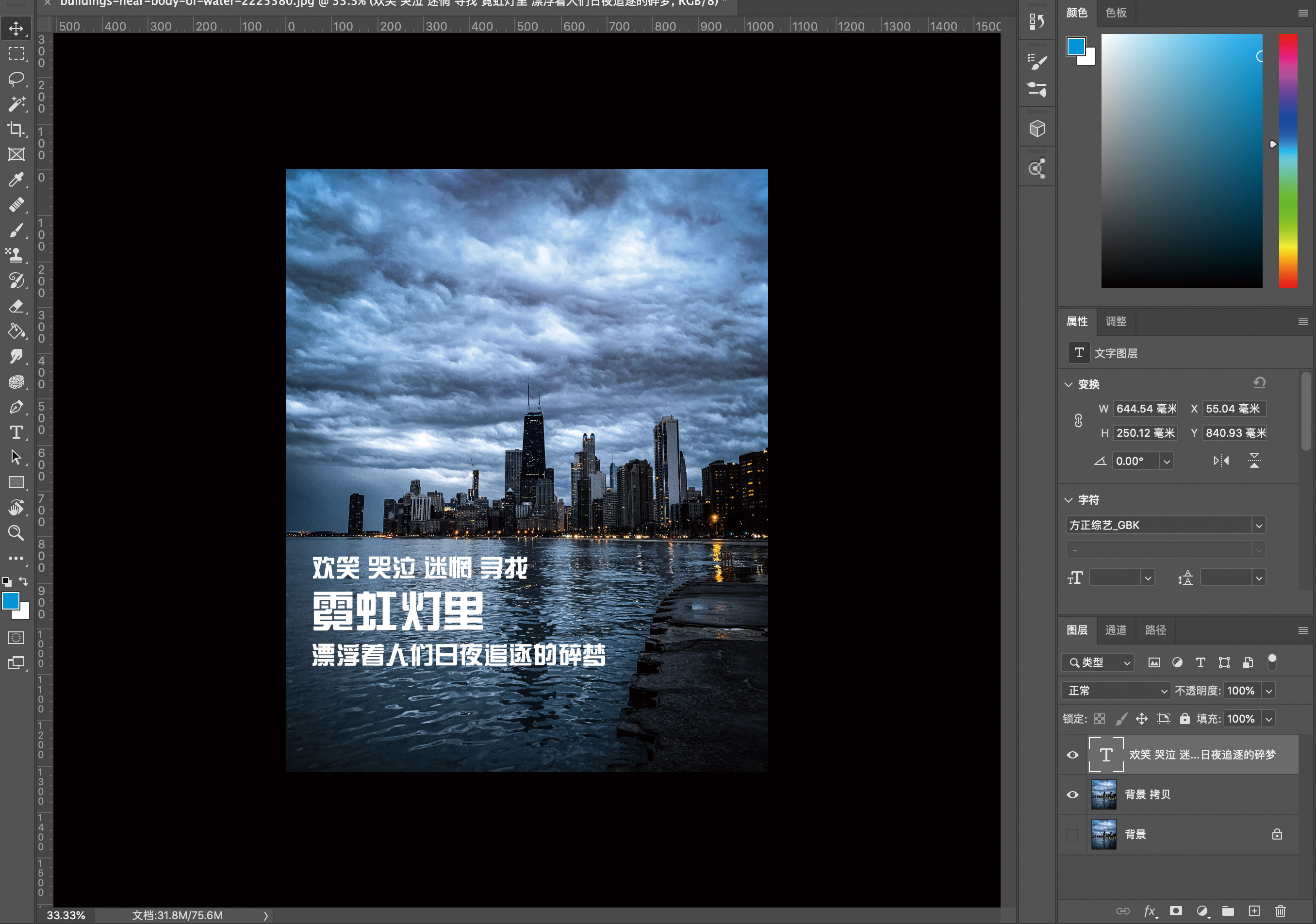
图7-45
第二步,分别复制背景层和文案层作为备用,这有助于我们养成更好的工作习惯。随后选中这一图层,然后选择“滤镜→液化”(如图7-46)。
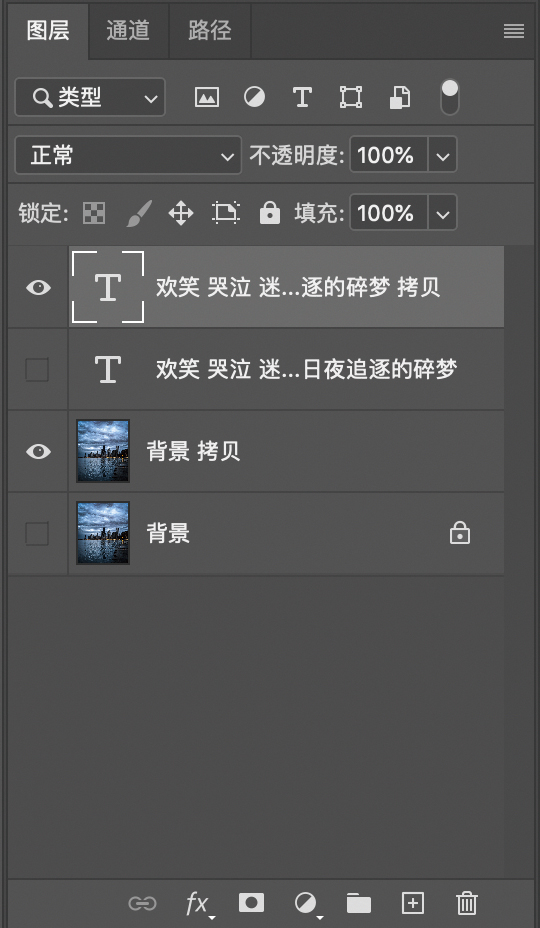
图7-46
由于我们的文字是矢量的,于是系统会出现以下弹窗(如图7-47)。
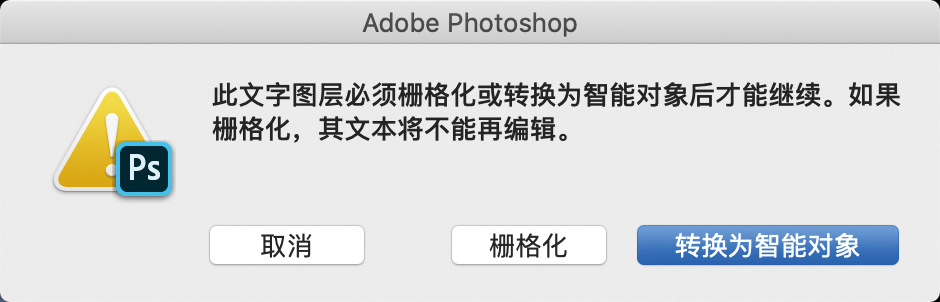
图7-47
选择“栅格化”即可将文字由矢量转化为图形形式,方便进行下一步的液化操作。
第三步,进入液化界面后,将笔触调整到合适大小,选择顺时针旋转扭动工具(快捷键C)上下拉动文字,调整完后点击“确认”。
值得一提的是,PS会自动记录你上一步的操作。如果你觉得上一步的调整太微弱,可以在滤镜里找到你上一步的操作进行反复叠加。
第四步,调整完成文字的波动效果之后,你可以为文字加上渐变蒙版,使文字形成一种若隐若现的效果(如图7-48)。
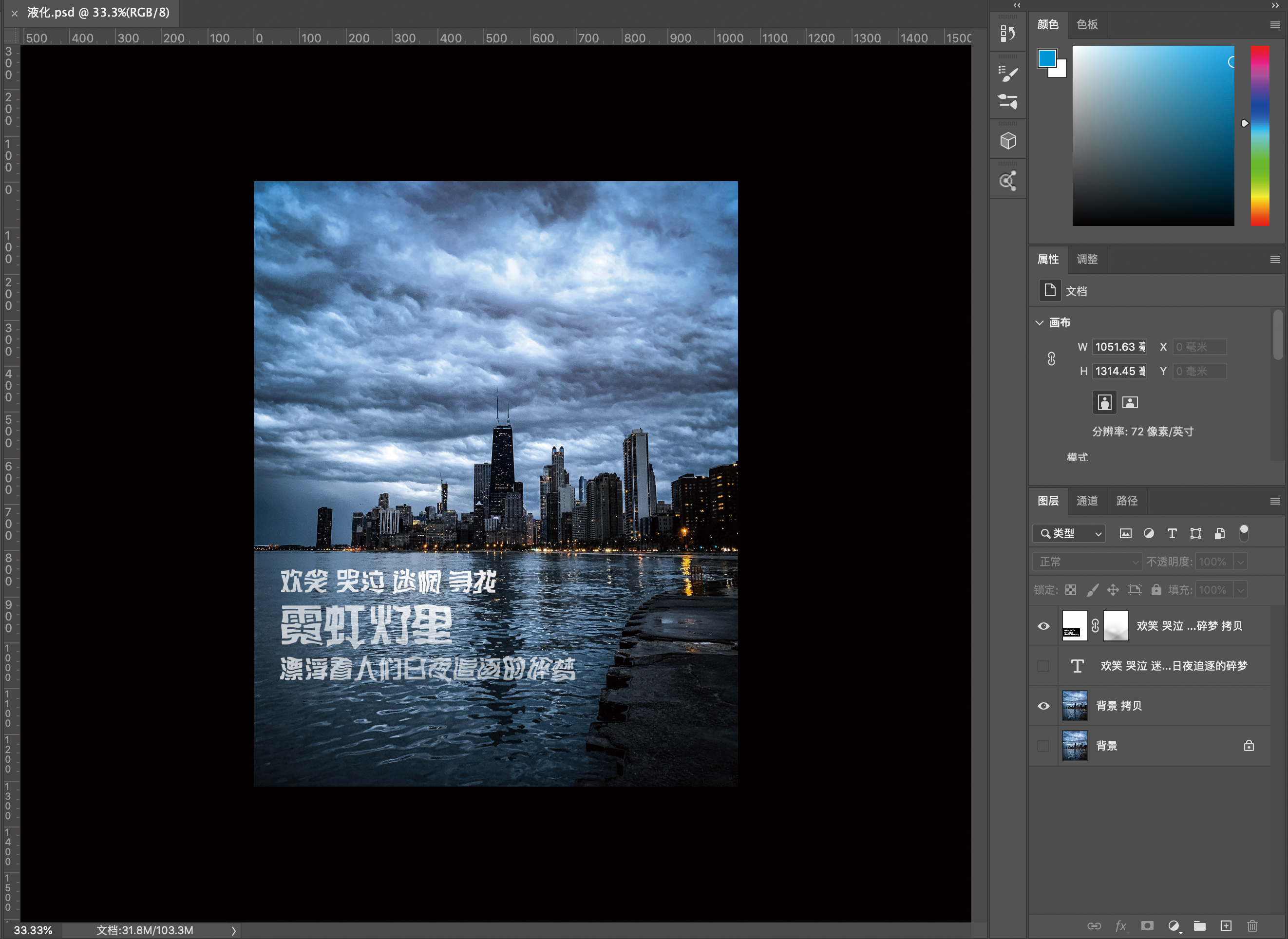
图7-48
最后,进行“保存→导出”即可。
